MacのSSD/HDDの速度がどれくらいか知っていますか?新しいMacを購入したばかりの方でも、長年Macを使っている方でも、MacのSSD/HDDの読み書き速度を知りたいと思うことがあるでしょう。また、外付けハードドライブの速度を確認することもあるでしょう。そこで今回は、Macのディスク速度テストについて解説します。詳しくは、以下をお読みください。
Macでディスク速度をテストするべきか
Macは、業務報告書の作成、HDムービーの視聴、オンラインでの資料検索、そしてハードウェアの性能を大量に必要とするグラフィックを多用するプロジェクトなど、日常の多くの作業を支援してくれます。
Macでスムーズで高速なパフォーマンス(読み書き速度)は誰もが望むものです。そのため、Macでディスク速度テストを行うことで、ドライブのパフォーマンスが基準を満たしているかどうかを確認し、パフォーマンスを向上させるためのさらなる対策を講じるための指標を得ることができます。
さらに、ディスク速度テストの結果から、特定のプログラム(高負荷のクリエイティブソフトウェアなど)を効率的に実行できるかどうかもわかります。Macのトラブルシューティングや、2つのMacモデルのパフォーマンス比較などにも便利なツールです。
Macでディスク速度をテストする方法
MacコンピュータにはMacでディスク速度をチェックするための組み込み機能がありません。したがって、まずはMacにサードパーティーソフトウェアをダウンロードする必要があります。
すべてのディスク速度テストプログラムの中で、次の4つが上位にランクされています:
- iBoysoft DiskGeeker
- Blackmagic Disk Speed Test
- NovaBench
- GeekBench
iBoysoft DiskGeeker。このMac用多機能ツールは、ドライブの読み書き速度をテストできます。内蔵ハードドライブ用に2つのモード、外付けハードドライブ用に6つのモードが用意されています。さらに、ドライブの状態や温度など、より多くのドライブ情報を検出し、ドライブ名の下に表示します。
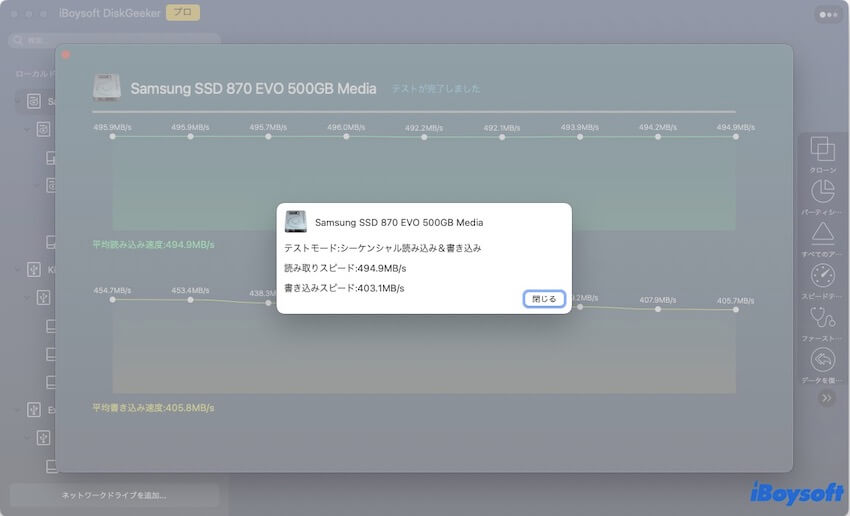
このオールインワンのディスク管理ツールは、速度テストに加え、Mac上のBitLockerドライブとNTFSドライブの読み書き、FileVaultとBitLockerを使用したドライブの暗号化/ロック解除、Mac上のジャンクファイルの削除、内蔵ドライブと外付けドライブのクローン作成、APFSボリュームのバックアップなどにも対応しています。ニーズに合えば、ぜひ無料でダウンロードしてください!
Blackmagic Disk Speed Test。Mac App Storeから無料でダウンロードできます。1つのウィンドウしかなく、MB/秒での書き込み速度と読み取り速度が表示されます。起動ディスクの速度テストとHDDのRPMのみをサポートしています。
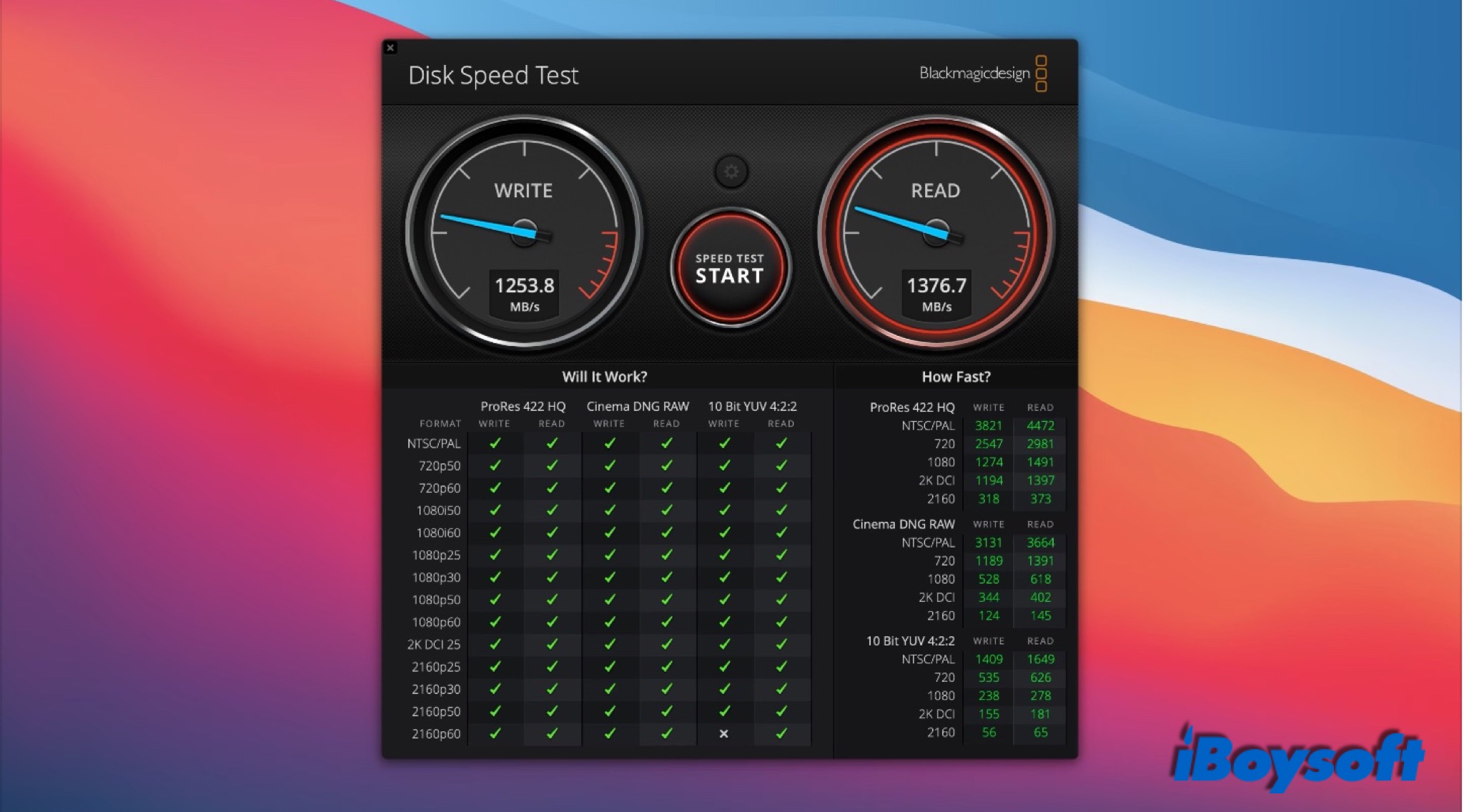
NovaBench。この無料ベンチマークアプリは、Macのディスク速度、RAM、グラフィック、CPUパフォーマンスなどの機能を測定します。スコアが表示され、高いほど良いスコアとなります。
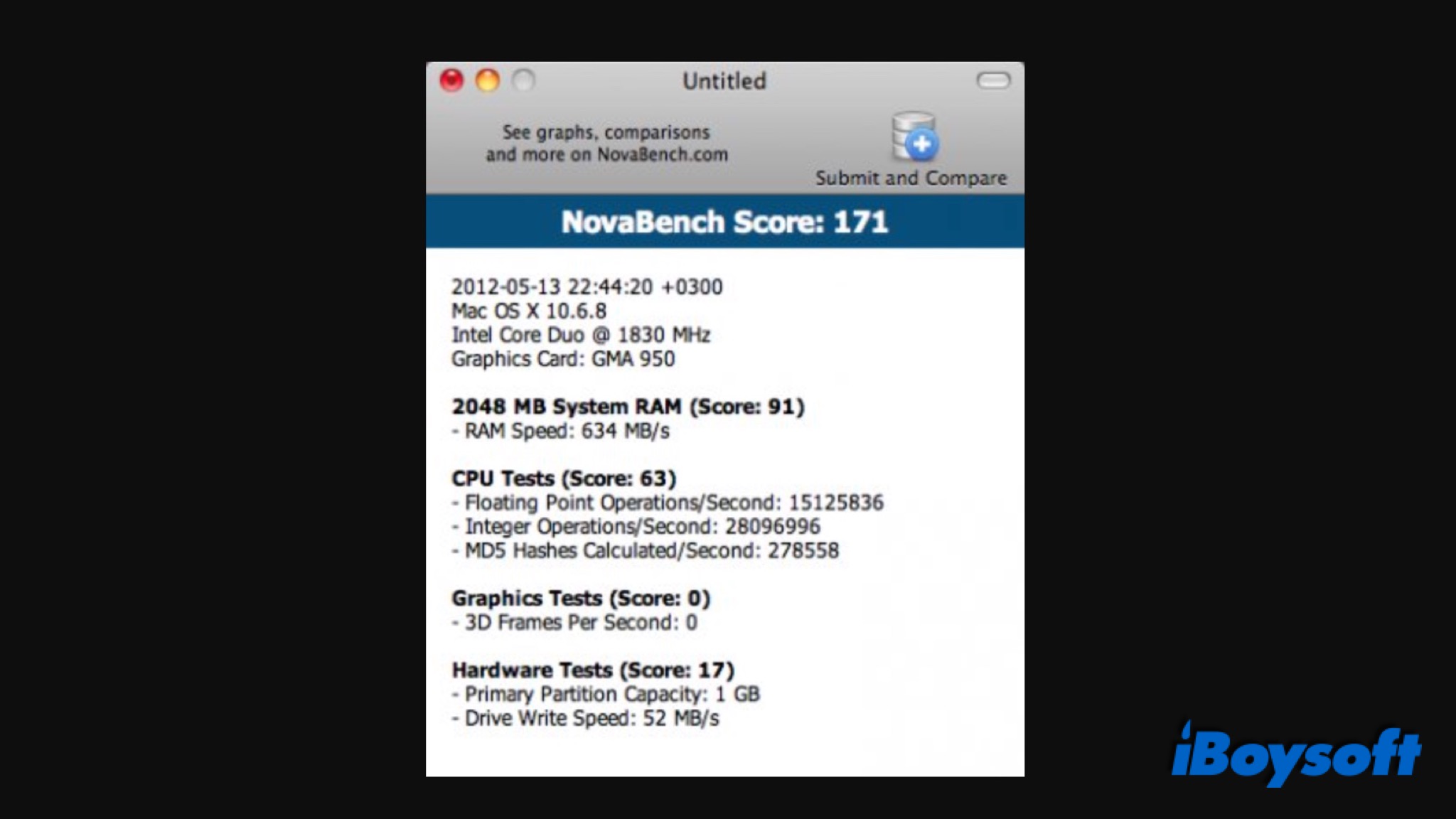
GeekBench。32ビットベンチマークを実行するためには無料で、64ビットテストを実行するためには有料です。MacのCPUパフォーマンスやメモリスピードを測定するための便利なツールです。
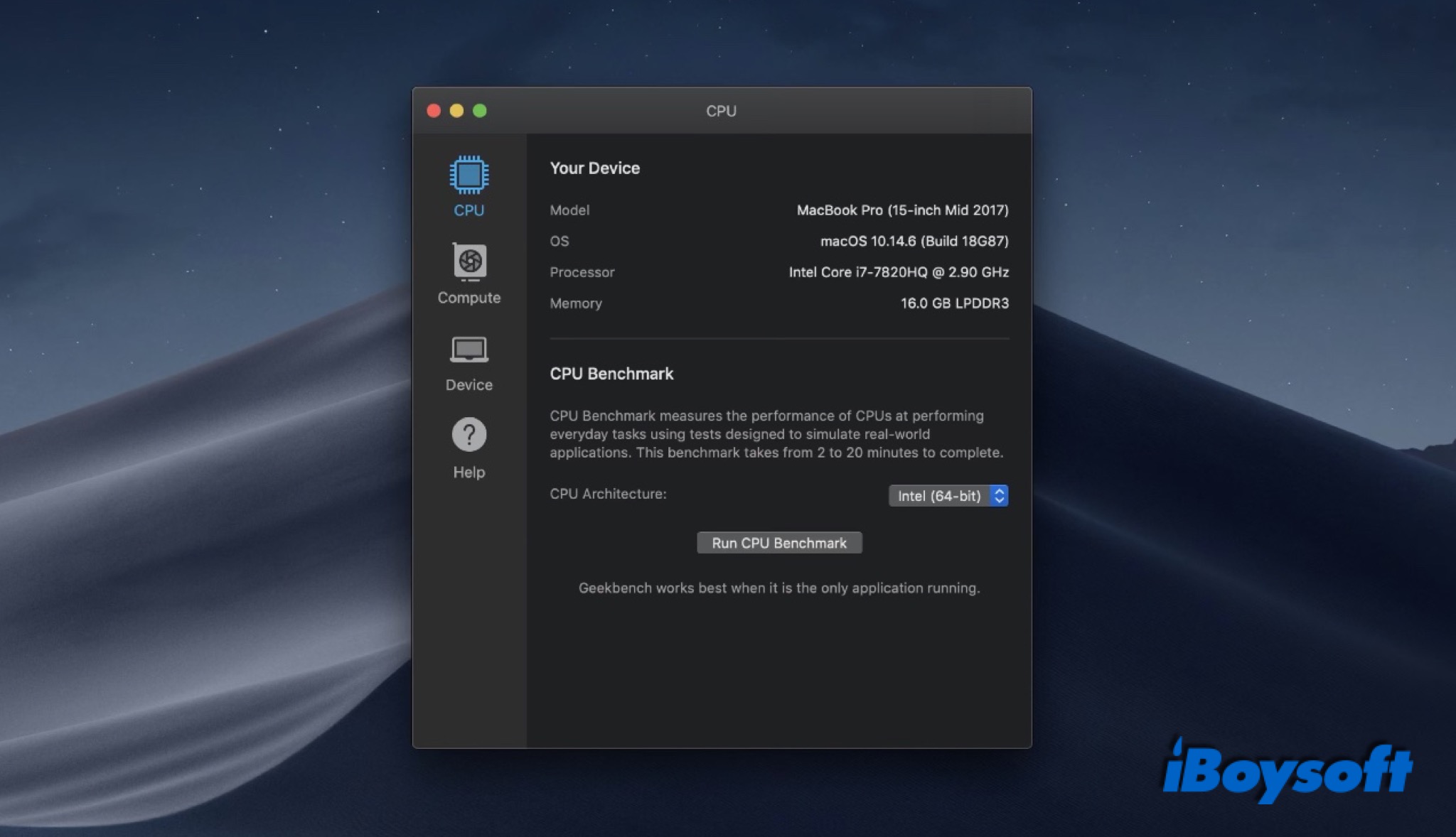
テストを開始する前に、Macで他のアプリを終了しておくことをお勧めします。そうすることで、より正確な結果が得られます。また、複数のプログラムで複数回のテストを実行することもお勧めします。
さて、Macにインストールされたテストプログラムを起動し、起動ディスク(Macintosh HD)を選択し、ウィンドウで開始をクリックします。テストが完了するのを待ち、結果がここに表示されます。内部および外部ハードドライブの読み書き速度をテストしたい場合は、iBoysoft DiskGeekerをダウンロードしてください!
Macのディスク速度が遅い場合の対処方法
Macの動作が遅い、またはひどく遅いと感じられる場合は、以下の解決策を試して効率化を図ってください。
ディスク容量を解放する。空き容量が不足すると、読み込みと書き込みの速度が低下します。不要なファイルを削除したり、iBoysoft DiskGeekerでジャンクファイルをクリーンアップしたり、Macのキャッシュをクリアしたり、大容量ファイルをクラウドドライブにアップロードしたりすることができます。
macOSをダウンロードおよびアップグレードする。Macのオペレーティングシステムをアップデートすると、コンピュータの動作が遅くなる場合があります。Macのパフォーマンスを向上させるには、macOSを最新バージョンにアップグレードすることをお勧めします。
ディスクドライブを交換する。ディスクパフォーマンスを大幅に向上させたい場合は、ディスクドライブを新しいものに交換できます。ただし、保証が無効になる場合があることに注意してください。(データを失わずにMac HDD/SSDをアップグレードする方法はこちら)
外部ドライブを使用する。USBでMacに接続した外付けHDDまたはSSDを、インストール済みのディスクの補助として使用できます。
まとめ
Macでディスク速度テストを実行すると、ディスクが適切な状態かどうかがわかります。これらの速度テストプログラムは使い方も簡単です。結果に満足できない場合は、上記の方法を試して修正してください。
テスト結果が非常に悪い場合、ディスクに深刻な問題がある可能性があります。誤ってデータ損失を防ぐため、まずデータをバックアップしてください。
- QMacでディスク速度をチェックする方法は?
-
A
Macでディスク速度を確認するには、iBoysoft DiskGeekerなどのサードパーティーソフトウェアが必要です。
ステップ1. iBoysoft DiskGeekerをMacにダウンロードし、インストールして実行します。
ステップ2. 左側のリストから内蔵ハードドライブまたは接続された外部ディスクを選択します。
ステップ3. 右側のツールバーでSpeed Testボタンをクリックします。
ステップ4. モードを選択し、プロセスの完了を待ちます。
- QMacには組み込みのSpeedtest機能がありますか?
-
A
いいえ、macOSにはディスク速度をテストする機能はありません。iBoysoft DiskGeeker、BlackMagic、NovaBench、GeekBenchなどのサードパーティーツールを使用してMacでスピードテストを実行する必要があります。
- Qなぜ突然Macが遅いのですか?
-
A
Macが遅くなる理由は多岐にわたります。十分な無料ディスクスペースが唯一の原因かもしれません。スタートアップドライブから不要なファイルを削除し、必要なファイルを別のディスクや外部ストレージデバイスに移動してディスクスペースを解放することができます。